Por cabo HDMI ou via Wi-Fi: conheça formas de conectar seu notebook na TV
Conectar o notebook à TV pode ser a maneira mais simples de assistir a filmes e séries. O procedimento pode ser feito com cabo HDMI ou via Wi-Fi, por exemplo, e é interessante para aproveitar arquivos disponíveis no computador sem precisar transferir para um pen drive. Outra possibilidade é ter acesso ao streaming de Netflix e Amazon Prime Video em um dispositivo sem recursos smart.
LEIA: Problemas com a impressora no macOS? Saiba como resolver
Mas antes, é importante saber qual a melhor alternativa de conexão para você. Pensando nisso, o TechTudo reuniu cinco formas diferentes de ligar o PC a TVs Samsung, LG, Sony, AOC, Panasonic, Philco, entre outras.

Celulares e Smart Tvs com preços baixos? Saiba como aproveitar a Black Friday
1. Cabo HDMI
A conexão HDMI é muito popular em TVs e computadores e, por isso, é a maneira mais simples de conectar esses aparelhos com praticidade. Sem precisar lidar com configurações ou roteadores, é possível ligar os dispositivos fisicamente para ver a imagem do notebook na tela grande em um instante.
Além de um cabo em boas condições, será necessário escolher, no Windows, se você deseja espelhar a tela e manter a imagem nos dois equipamentos, ou apagar o display do computador. Outra opção é estender o display, transformando a TV em uma segunda tela para o notebook. Apesar de parecer pouco moderna, essa alternativa é a melhor para jogar games de PC na TV sem lags. Além disso, uma conexão cabeada é sempre uma solução infalível quando não há Wi-Fi disponível.
/i.s3.glbimg.com/v1/AUTH_08fbf48bc0524877943fe86e43087e7a/internal_photos/bs/2019/t/V/DBdlmoSrClsEdgjoB6Bg/m4.jpg)
Use um cabo HDMI para conectar notebook à TV de forma simples — Foto: Filipe Garret/TechTudo
2. Cabo VGA
Se sua TV for antiga, talvez seja necessário usar um cabo VGA para transmitir a imagem do notebook. Nesse caso, é importante saber se os dois aparelhos têm a mesma entrada em formato de trapézio antes de comprar o cabo.
Se um dos equipamentos possuir HDMI e outro VGA, será necessário usar um adaptador com cabo HDMI, que é a melhor alternativa, mesmo considerando a conversão do sinal. Também é possível utilizar um cabo VGA com adaptador HDMI, mas essa opção não é das melhores, e o resultado certamente vai ser pior que o esperado.
/i.s3.glbimg.com/v1/AUTH_08fbf48bc0524877943fe86e43087e7a/internal_photos/bs/2018/c/J/6dP3cARsedUO8IubtvBw/m1.jpg)
Conexão de monitor externo ao computador por meio de porta VGA — Foto: Raquel Freire/TechTudo
3. Wi-Fi, DLNA, Miracast
É simples enviar conteúdo do computador para a smart TV quando ela está conectada ao Wi-Fi. Em geral, basta acessar o menu de espelhamento do Windows para fazer a transmissão. Com essa solução, é possível ver fotos ou usar a TV como monitor para tarefas simples. No entanto, não é uma boa maneira de assistir a filmes ou jogar, já que o atraso na resposta da imagem espelhada tende a ser grande.
O mesmo vale para TVs compatíveis com os protocolos DLNA e Miracast, todos suportados pelo Windows para espelhamento de tela.
/i.s3.glbimg.com/v1/AUTH_08fbf48bc0524877943fe86e43087e7a/internal_photos/bs/2018/2/u/0izbvMS1SMzqCYr0iHKQ/0.abertura-tv-dlna.jpg)
Espelhe a tela do PC em TVs compatíveis com conexão sem fio — Foto: Melissa Cruz/TechTudo
4. Chromecast
O Chromecast pode criar uma ponte mais versátil entre o seu computador e a TV. O dispositivo é ideal para espelhar páginas abertas no Chrome, ou até transmitir a tela inteira do PC. Além disso, aplicativos como o Videostream permitem assistir a filmes e séries que estão no HD diretamente na televisão, desde que o arquivo não seja pesado demais. O desempenho da transmissão, nesse caso, dependerá também da velocidade da sua rede local; ou seja, do quão bom é o seu roteador.
/i.s3.glbimg.com/v1/AUTH_08fbf48bc0524877943fe86e43087e7a/internal_photos/bs/2018/K/m/XfbRjfSNS9jnU1fFnJ5g/chromecast9.jpg)
O primeiro Chromecast foi lançado em 2013, prometendo substituir as set-top boxes — Foto: Anna Kellen Bull/TechTudo
5. AirPlay
Se você tem um Mac, a melhor maneira de espelhar a tela em uma TV é por meio do AirPlay. A segunda geração do protocolo de comunicação sem fio da Apple estará disponível em TVs de diversas fabricantes, mas apenas nos modelos novos, lançados em 2019. Enquanto isso, é necessário usar uma Apple TV como intermediador de sinal.
/i.s3.glbimg.com/v1/AUTH_08fbf48bc0524877943fe86e43087e7a/internal_photos/bs/2018/y/v/Fw6KNXSqG8sXyXRMQ5DQ/apple-tv-4k-5.jpg)
Use uma Apple TV para espelhar a tela do Mac na TV — Foto: Anna Kellen Bull/TechTudo
Via: techtudo
Ainda não recebemos comentários. Seja o primeiro a deixar sua opinião.

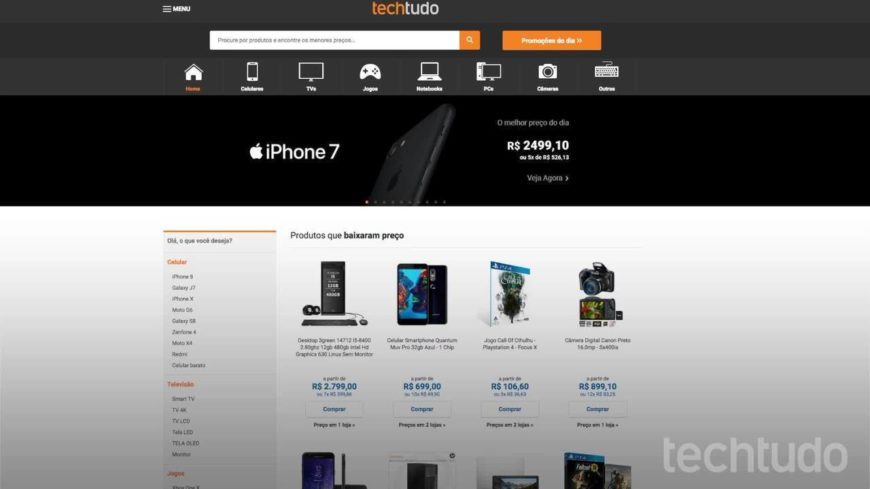




Deixe um comentário